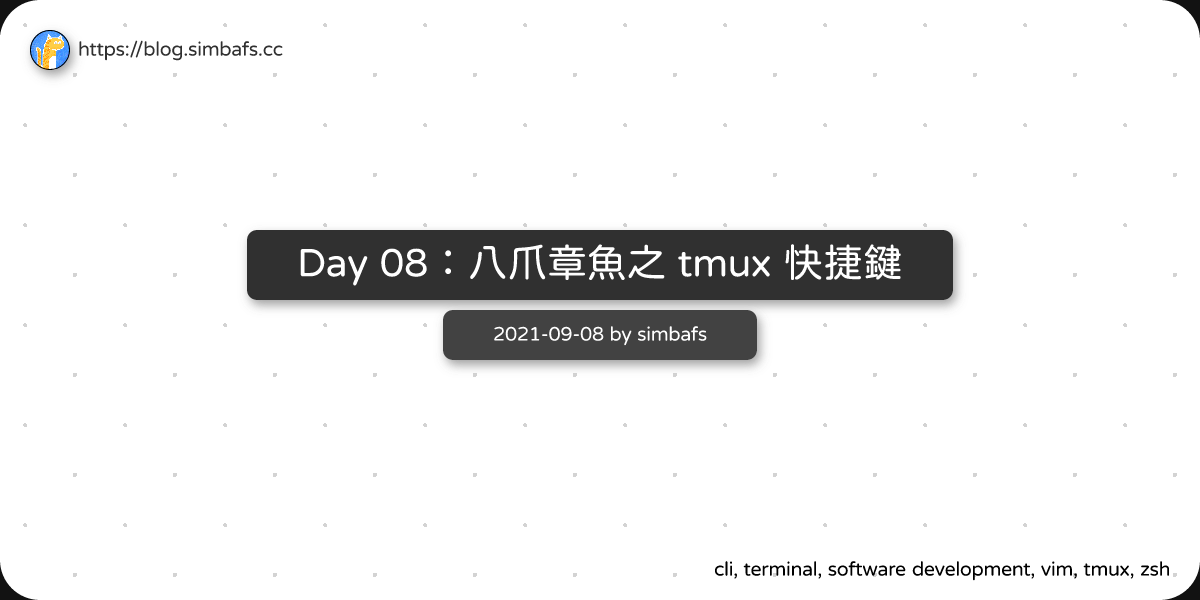tmux 有許多的快捷鍵來控制螢幕,不論是分割、移動都可以輕鬆完成
分割畫面
垂直分割畫面的快捷鍵是 CTRLa + %,水平分割的快捷鍵是 CTRLa + |(pipe,shift + enter 上面那個)。按下去畫面就會以中間分開,兩邊都是獨立的,即使一邊在編譯卡住了,另一邊的編輯器還是可以正常操作的
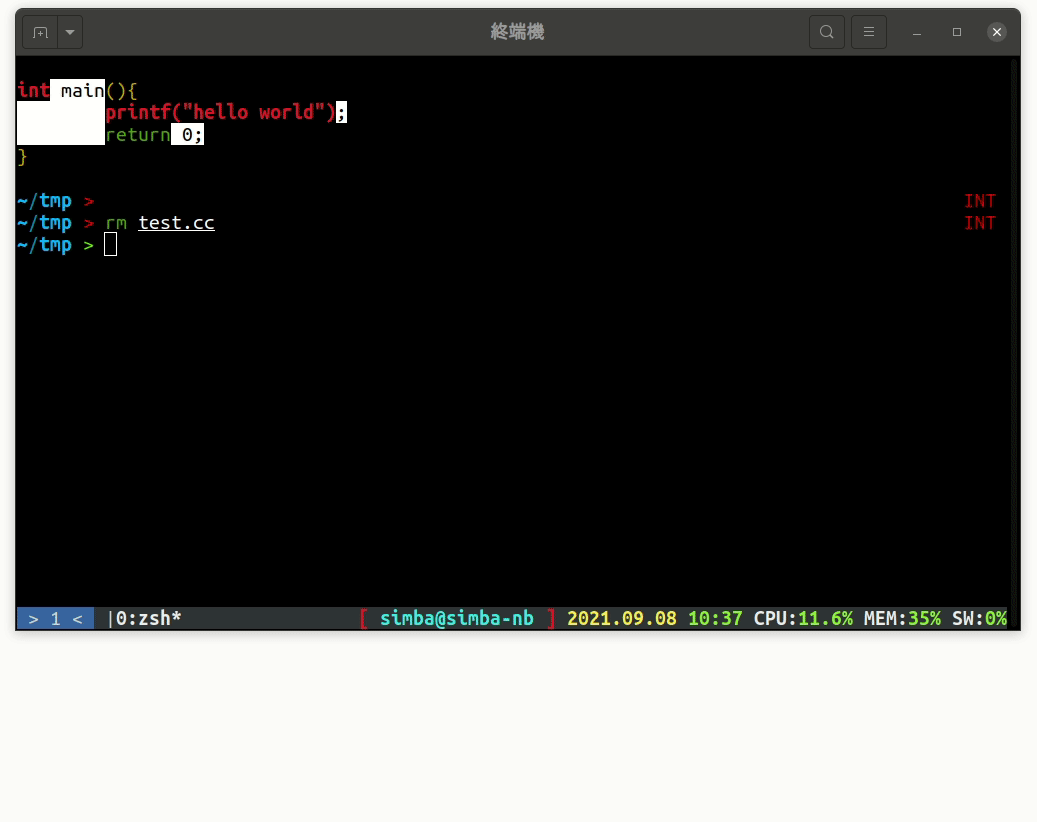 |
|---|
| 分割畫面,一邊編輯,一邊編譯,另一邊執行 |
在分割畫面中移動
現在你畫面分割好了,要怎麼移動呢?非常直覺,往上就是上,往右就是右。CTRLa + 方向鍵
你也可以用 CTRLa + tab 按照順序移動,CTRLa + SHIFTtab 反向移動
記得,按方向鍵時 CTRL 要放開,不然就會變接下來要介紹的快捷鍵
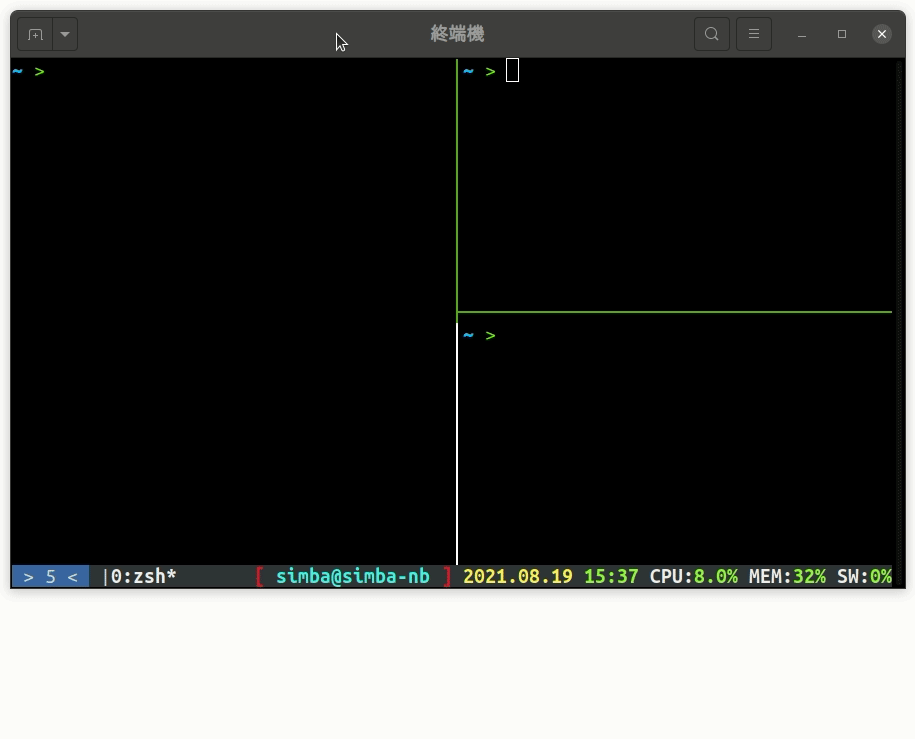 |
|---|
| 在分割畫面中移動 |
調整分割大小
有時候我們不一定是要分成一半,例如下面五行,上面滿版。這時候你可以用 CTRLa + CTRL方向鍵 調整大小
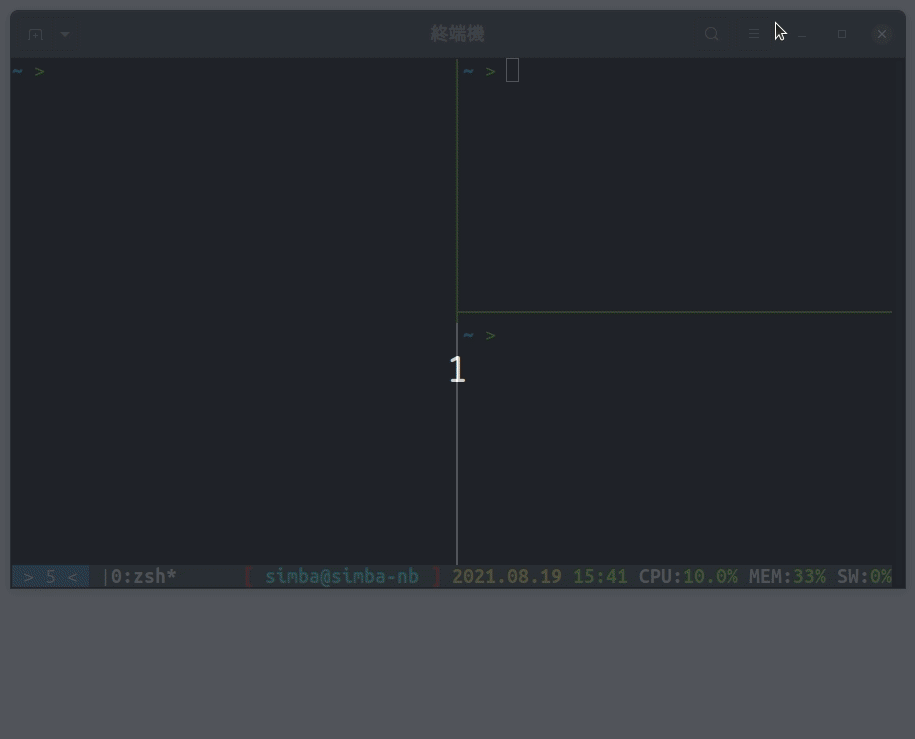 |
|---|
| 調整大小 |
新增分頁
你有沒有發現終端機最下面那行?那個是 tmux 的分頁,用 CTRLa + c 就可以新增一個分頁,新增順序會從 0 開始找空的補上
範例和分頁移動一起
分頁移動
在多個分頁中,你可以用 CTRLa + CTRLa 移動到上一次使用的分頁,或是用 CTRLa + 數字鍵 移動到特定 ID 的分頁。
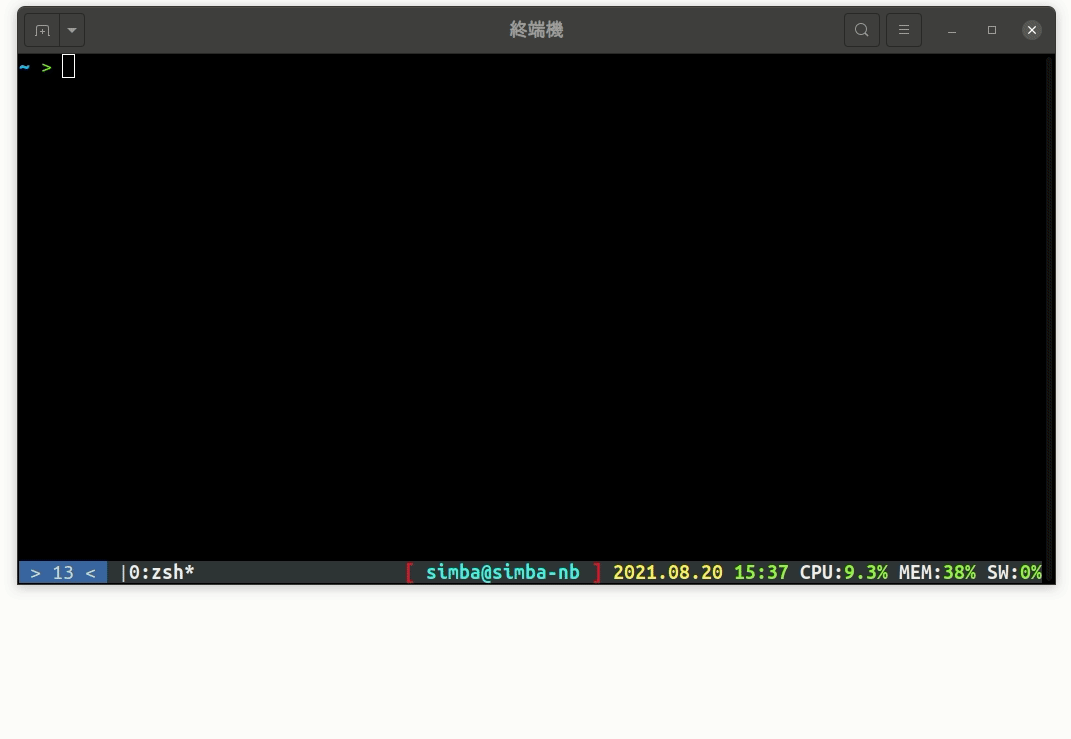 |
|---|
| 新增分頁、在分頁間移動 |
結論
今天的內容比較偏操作,自己多試試就會熟悉了。掌握 tmux 之後你會發現你根本不需要開一堆終端機視窗,一個就夠用了。